PCの不具合でWindowsが起動できなくなった場合にCDやUSBからTodo Backup Freeを起動し、そこから復元やバックアップが出来ます。
今回はTodo Backup Freeでブータブルディスクの作成方法をご紹介。
ブータブルディスクの作り方
データの入っていないCD/DVDまたはUSBメモリを準備します。
- PCにCD/DVDまたはUSBメモリを接続し、Todo Backup Freeを起動します。
- 右上の「ツール」→「ブータブルディスクの作成」をクリックします。
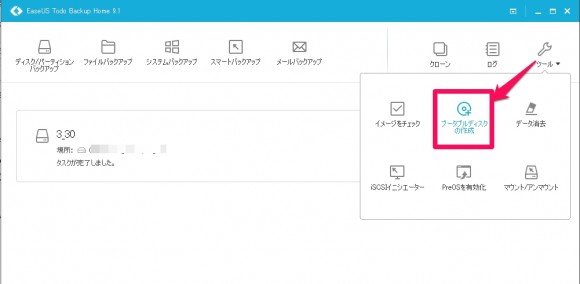
- 「WinPEまたはLinux」を選び接続されている「CD/DVDまたはUSBメモリ」を選択し「実行」をクリックします。
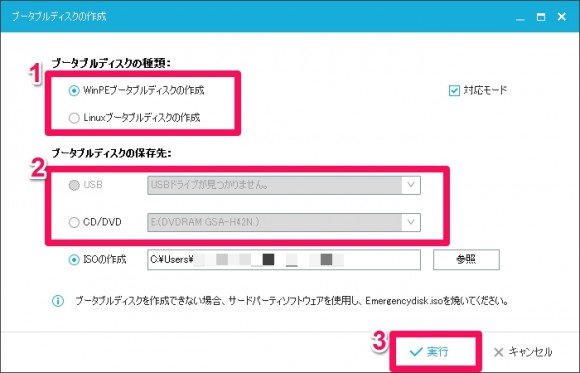
- エクスポートが完了するのを待ち終了です。(2~3分)
以上で操作は完了です。
ブータブルディスクからの起動方法
BIOSからUSB起動を掛けるかブートメニューから起動を掛けます。
PCメーカーやマザーボードによって起動方法は異なりますので、ご確認下さい。
無事、起動ができたらこのように英語版のTodo Backupが起動します。
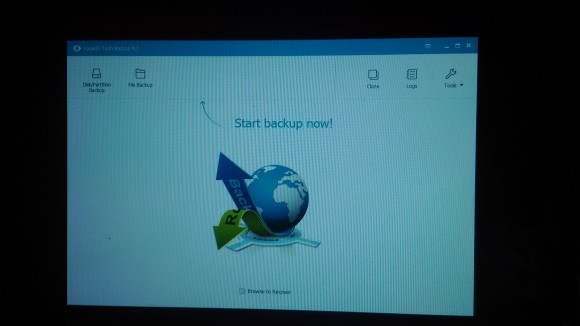
復元を行う場合は中央下にある「Browes to Recover」をクリックし、保存されているバックアップを選択し復元します。
まとめ
Windows起動に障害が出た際にブータブルディスクの作成をしておくと、緊急時に役に立つ。
「ツール」→「ブータブルディスクの作成」→「作成する種類」を選ぶだけで簡単に作成でき、ブータルディスクからTodo Backupの起動ができる。
トラブルに備え予めUSBメモリなどでブータルディスクを作っておくことをお勧めします。
使用した感じだと若干操作に遅延気味だったかが、ソフト自体はちゃんと動きました。
イメージバックアップが簡単に作れるソフト
EaseUS Todo Backup Home


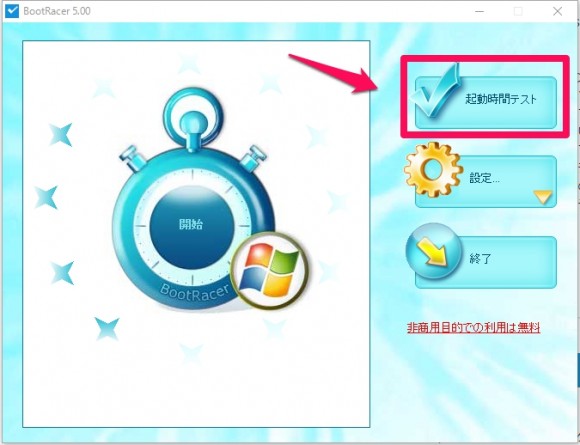
コメント